「GC570D」を使ってみた

こんにちは、AVerMedia広報ですっ!
1台で2系統の映像が入力できちゃう弊社秋の新製品「Live Gamer DUO」が発売されましたね!ご存知でしょうか!!
ご存知でない方は前回の記事をどうぞ
前回はこれの性能を紹介したわけですが、今回の記事では実際に使っている場面をご紹介したいと思います。
「興味はあるけど、実際使うとどんな感じか分からないしな……」
なんて思っている方は参考にしてみてください(๑╹ω╹๑ )
DUOを使うとこんな感じ

Live Gamer DUO「GC570D」メーカー商品紹介ページ
DUOという言葉は「二重奏」とか「二人組」を意味するのだそうです(さっき確認してきた)
下記画像を見ていただくと分かるように、GC570Dは「HDMI IN 1」「HDMI IN 2」からそれぞれ映像を取り込むことができます。

今回はこの製品をAVerMedia公認プレイヤー「刈(かり)」さんに使っていただきました!
刈さんのゲーム配信
刈さんの配信ではゲーム画面と高画質カメラ映像の両方を画面に映しています。
通常、この二つを取り込むにはそれぞれ別のキャプチャー製品が必要になります。
しかしGC570Dならば前述の通り1台でこの役割をこなせる、という訳です!

PC画面上ではどうなっているのか
AVerMedia配信ソフト「RECentral」上で、どのように二つ映像を取り込むのか説明していきます。
まずマルチモードを起動します。
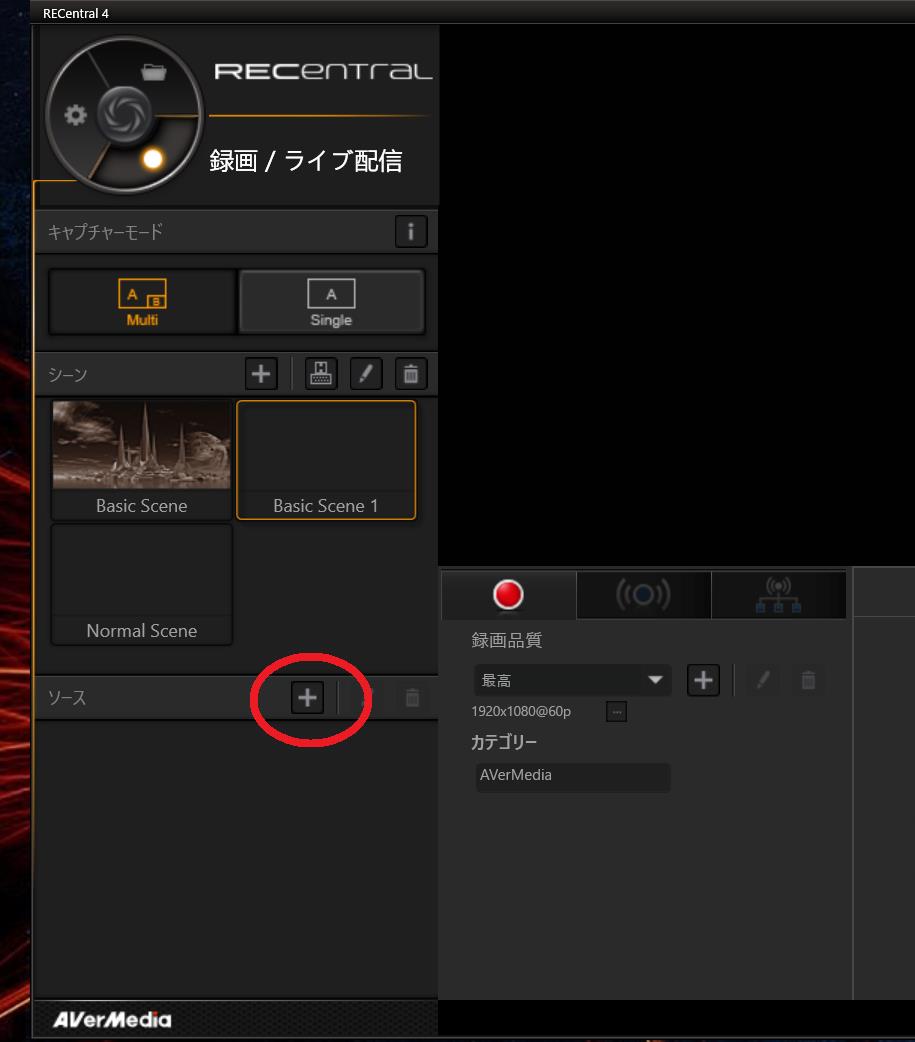
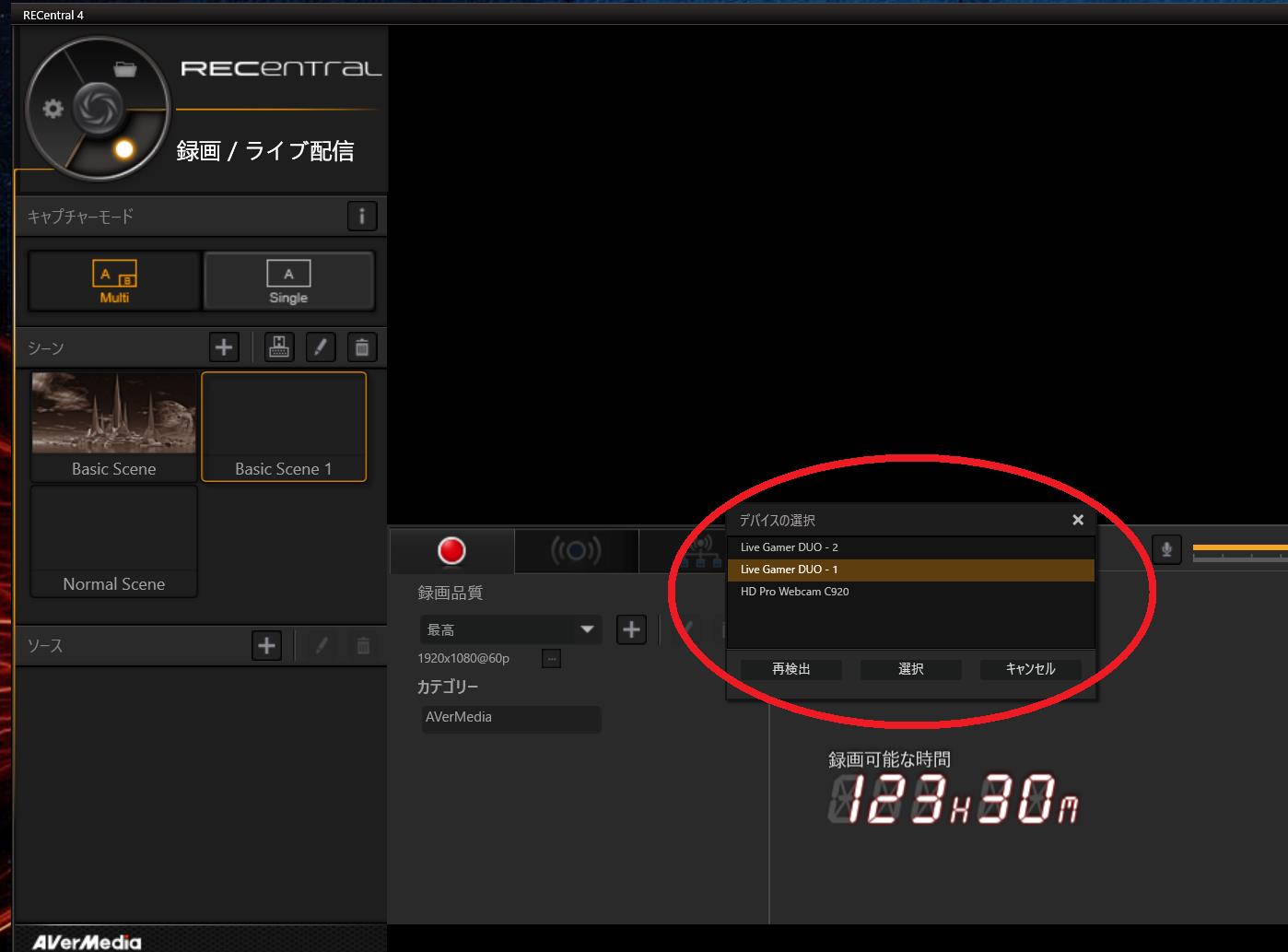
ソース欄の「+」ボタンから「デバイス」を選択するとこのように接続されているデバイスを選ぶことができます。
先に「Live Gamer DUO - 1」を選択。
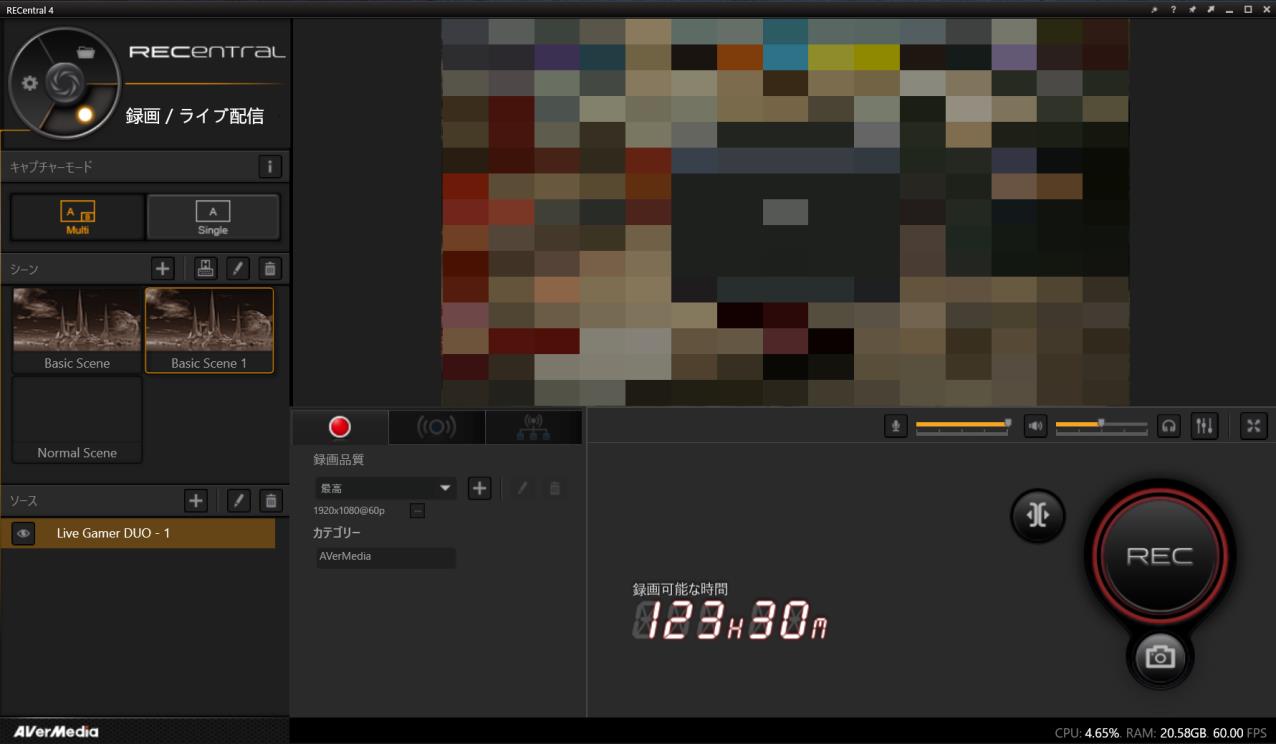
「HDMI IN 1」に接続されているゲーム機の映像を表示させることができました。(大人の事情でゲーム画面は映すことができません……!)
次は同じ操作で「Live Gamer DUO - 2」を選択します。
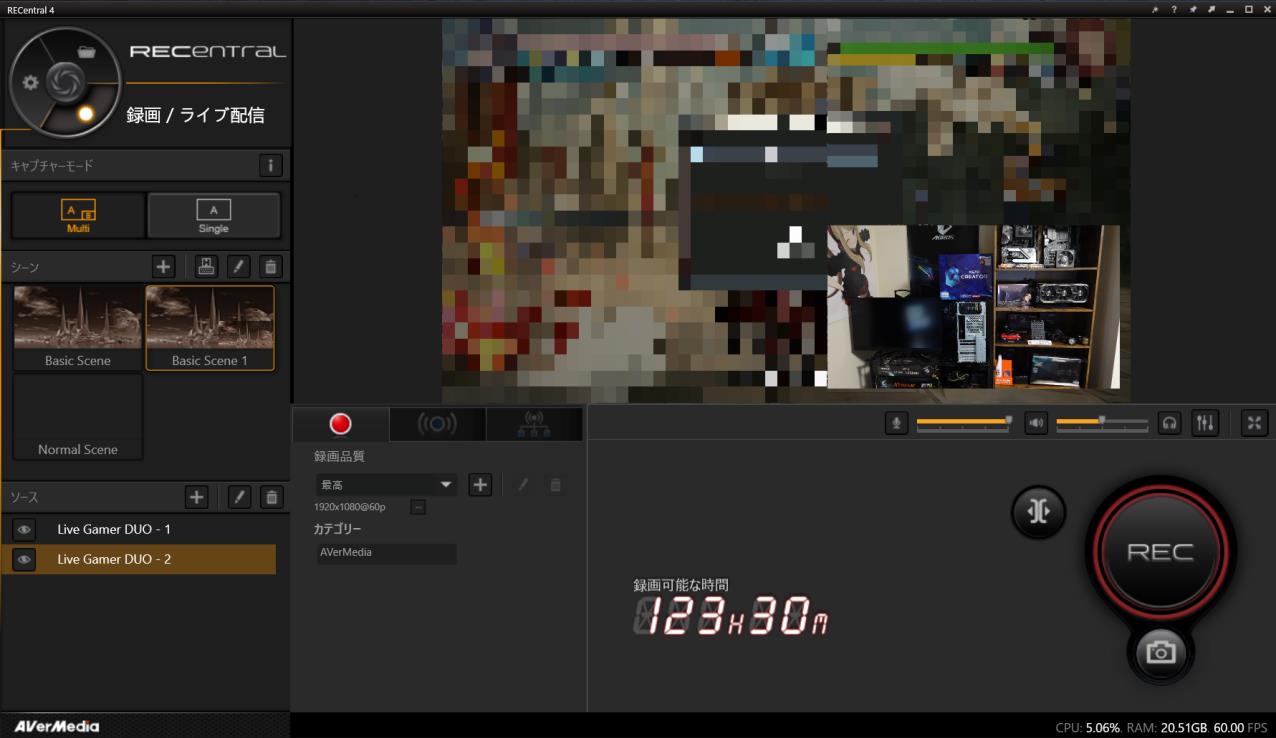
「HDMI IN 2」に接続されているカメラの映像を表示させることができました。(大人の事情でゲーム画面は以下略)
……以上です。なんて簡単なんでしょう!!!
あとはお好みでレイアウトを調整してカッコイイ画面で配信しちゃってくださーい!
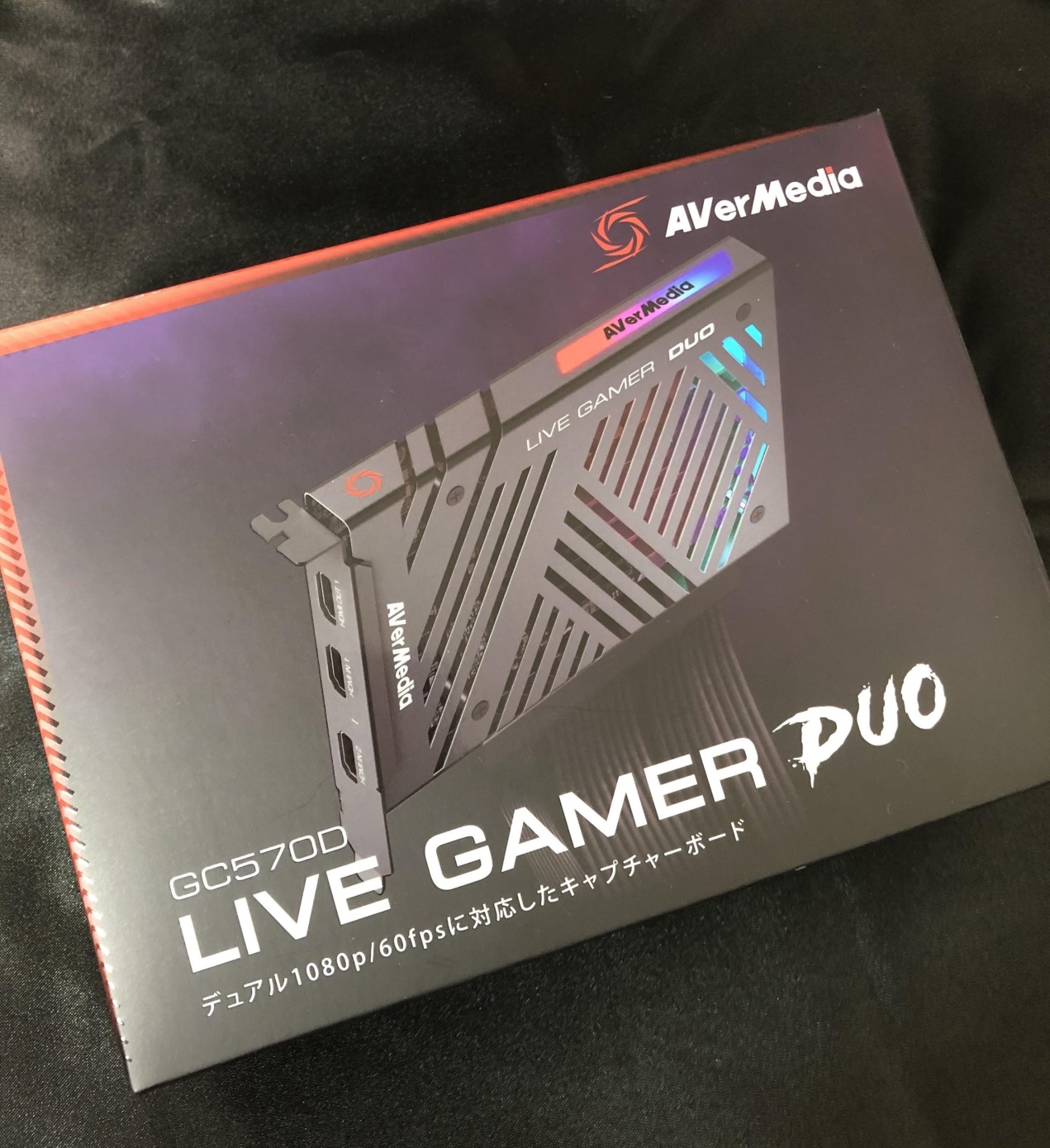
ということでGC570Dの使用実例をご紹介しました。
「1台で2系統!すごい!」って言われてもピンと来なかった方にもイメージが伝わったら嬉しいなーと思っております!
そしてご購入いただけたら何よりでございます(๑╹ω╹๑ )
念のためもう一度製品ページ載せておきます
今回の記事は以上となりますっ!ではまたー!
